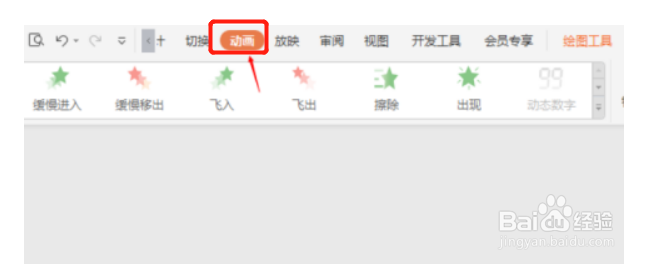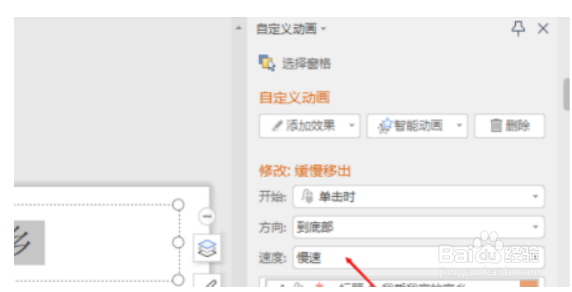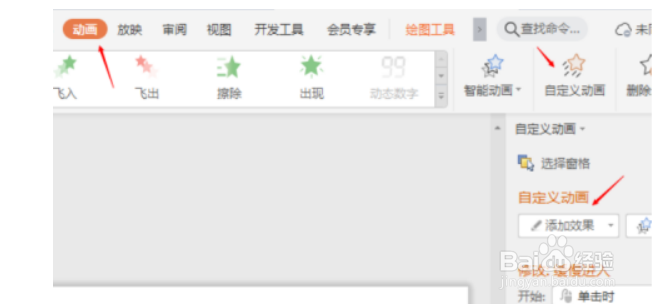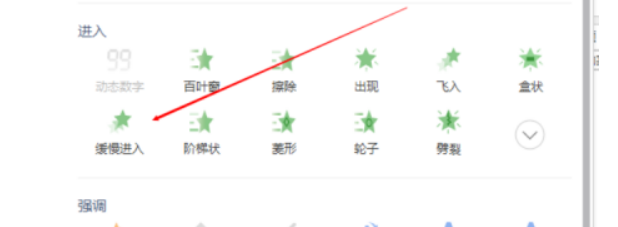ppt一个动画出现另一个消失
1、打开PPT点击动画打开ppt演示文稿,选中要编辑的图片或者文本,点击“动画”;
2、选择添加效果在右上角点击“自定义动画”,出来的选项框中选择“添加效果”;
3、选择缓慢移除在里面选中要退出的动画缓慢移除;
4、设置动画的快慢在“修改”狂口设置动画的快慢;
5、设置第二个文本选中需要编辑的第二个文本,选中“动画”“自定义动画”、“添加效果”;
6、动画效果完成在里面选择进入的“动画”,这时候的“动画”效果就是一个出来一个消失了。
声明:本网站引用、摘录或转载内容仅供网站访问者交流或参考,不代表本站立场,如存在版权或非法内容,请联系站长删除,联系邮箱:site.kefu@qq.com。
阅读量:77
阅读量:72
阅读量:46
阅读量:56
阅读量:52